首页 > 代码库 > 部署Windows RDS服务
部署Windows RDS服务
部署远程桌面服务
在企业中部署大量的计算机,不仅投资大,维护也十分困难,通过在终端服务的基础上将桌面和应用程序虚拟化,可以极大的提高员工的工作效率,降低企业成本。
微软公司推出的RDS(远程桌面服务),管理员在RDS服务器上集中部署应用程序,以虚拟化的方式为用户提供访问,用户不用再自己的计算机安装应用程序。当用户在远程桌面调用位于RDS服务器上的应用程序时,就像运行在自己的计算机上一样,但实际上使用的是服务器的资源,即使用户计算机配置较低时,也不用更换计算机,节约了企业的成本,减少了维护成本和复杂性。
RDS服务分为终端和中心服务器,中心服务器为终端提供服务及资源

终端
瘦客户机:一种小型计算机,没有高速的CPU和大容量的内存,没有硬盘,使用固化的小型操作系统,通过网络使用服务器的计算和存储资源。
PC:个人计算机,通过安装并运行终端仿真程序,使PC可以连接并使用服务器的计算和存储资源。
手机终端:一种手机无线网络收发端的简称,包含发射器(手机)、接受器(网络服务器)。通过手机使用RDP远程桌面连接PC,只要输入相应的登陆账号、密码、Port等信息,连接后就可以控制家里或企业中的计算机处理事情
部署Windows RDS服务:
添加角色,选择“远程桌面服务”,下一步

选择需要的角色服务
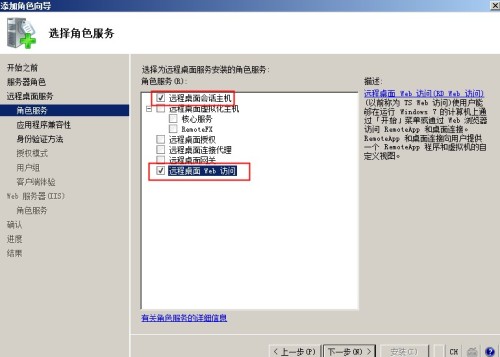
指定是否使用网络及身份验证

需要购买微软的授权许可,拥有120宽限期
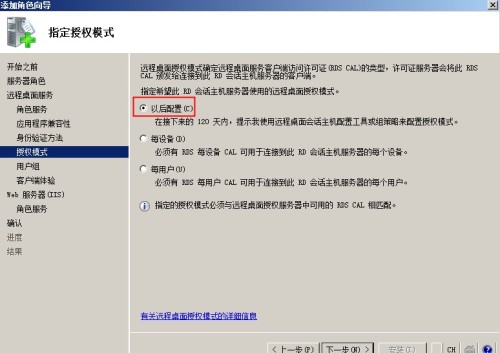
添加可以访问终端服务器的用户和组,加入到Remote Desktop Users组
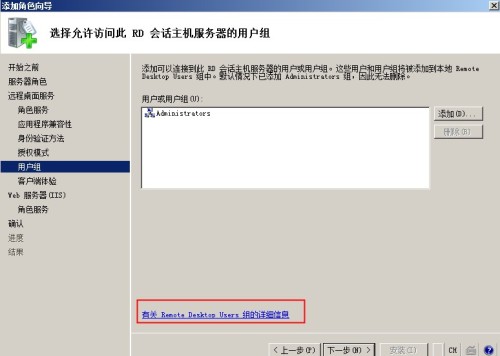
重启计算机,完成角色的添加
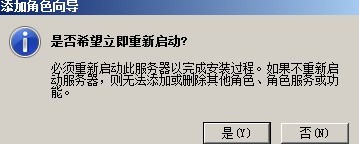
打开远程桌面管理器
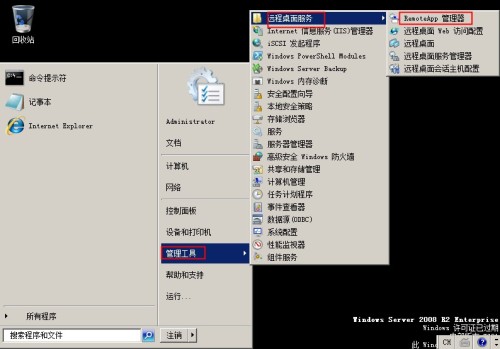
选择添加程序

选中要远程的软件,以FileZilla为例
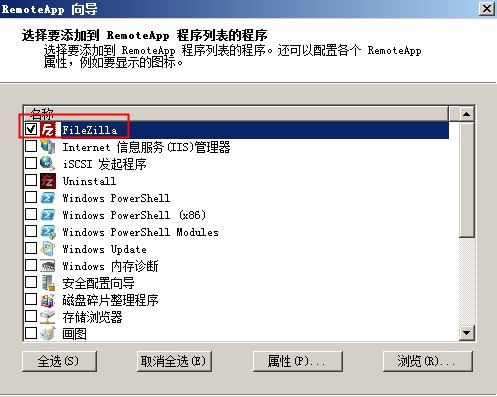
右击软件,可以看到客户端可以用三个方式使用程序
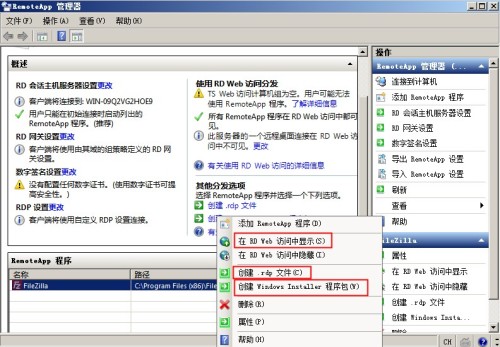
在客户端输入“http://IP/RDWeb”,连接远程桌面
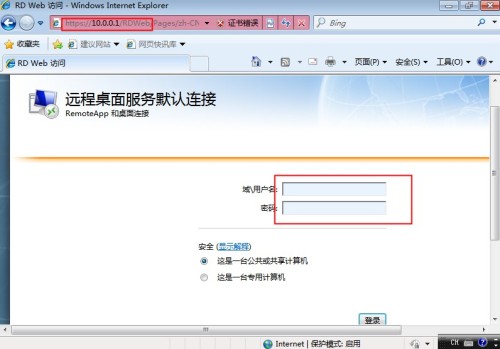
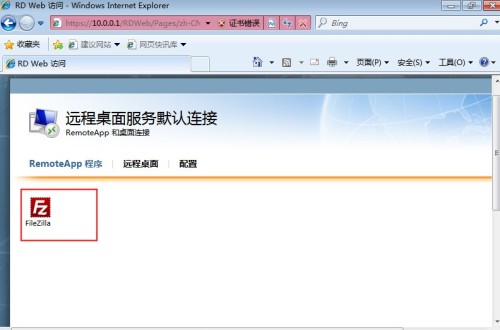
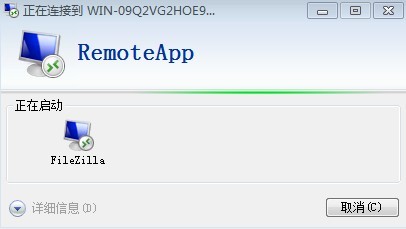
创建.rdp文件和程序包类似,单击,按照向导提示设置,完成创建
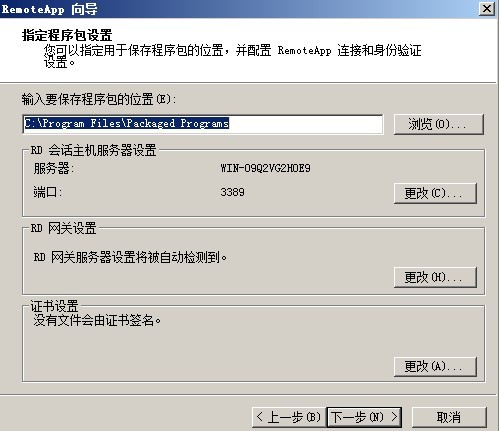
添加到共享文件夹,以便终端使用

在客户机访问远程服务器,双击运行

这样,客户机不用安装程序就可使用服务器的资源,减少了成本。
本文出自 “网络” 博客,请务必保留此出处http://yangshufan.blog.51cto.com/13004230/1944138
部署Windows RDS服务
